Düzeltme: COD Modern Warfare Warzone'da Dev Hatası 5476
Oyunlar / / August 04, 2021
Reklamlar
2019’lar Görev modern savaş çağrısı hala tüm COD oyunları arasında birçok oyuncu için en iyi grafik yoğun FPS oyunlarından biridir. Ek olarak, Savaş alanı Modern Warfare sürümü, battle royale söz konusu olduğunda yepyeni bir oyun deneyimi içeriyor. Bu arada, Dev Error oyuncular arasında yaygın sorunlardan biri haline geldi ve bu nedenle COD Modern Warfare Warzone'daki Dev Error 5476 son zamanlarda kitlesel olarak görünmeye başladı. Aynı sorunla da karşılaşıyorsanız, düzeltmek için bu sorun giderme kılavuzuna bakın.
Görünüşe göre belirli bir hata birkaç ay önce ortaya çıktı ve bugüne kadar Infinity Ward veya Activision tarafından kalıcı bir düzeltme mevcut değil. Bununla birlikte, aşağıda belirtilen ve etkilenen birkaç oyuncu için işe yarayan birkaç olası geçici çözüm vardır. Bu dev hatası, maalesef çok rahatsız edici olan birçok oyuncunun 1. Sezon oturumuna girmesini engelliyor.
İçindekiler
-
1 Düzeltme: COD Modern Warfare Warzone'da Dev Hatası 5476
- 1.1 1. "Tümünü Rastgele Seç" Haricinde Herhangi Bir Şey Seçin
- 1.2 2. Activision Çevrimiçi Hizmetlerini Kontrol Edin
- 1.3 3. Oyunu Yeniden Başlat
- 1.4 4. İnternet Bağlantısını Kontrol Edin
- 1.5 5. Oyununuzu Güncelleyin
- 1.6 6. Yönlendiricinizin Güç Döngüsü
- 1.7 7. Güç Döngüsü Konsolu / PC
Düzeltme: COD Modern Warfare Warzone'da Dev Hatası 5476
Ayrıca geliştirici hatasının Modern Warfare, Warzone ve hatta yeni çıkan Black Ops Cold War çok oyunculu modunda rastgele oluşma eğiliminde olduğunu belirtmekte fayda var. Ancak, temelde arka planda herhangi bir sunucu kesintisi veya kesinti sorunu varken görünür. Bu arada, birkaç oyuncu Warfare Warzone oyunundaki arama kartını ve amblemi değiştirerek 5476 dev hatasını çözdüklerini bildirdi.

Reklamlar
Bazı oyuncular için oldukça garip olsa da, amblemi ve arama kartını rastgele ayarlamak çoğunlukla dev hatası 5476'yı düzeltebilir. Açıkçası, bu kalıcı bir düzeltme veya resmi bir düzeltme değildir, ancak bu sorunları geliştiricilerin yama düzeltmesini daha fazla beklemeden düzeltmek her zaman daha iyidir. Bu nedenle, ayarları rastgele bir seçenek yerine herhangi bir şeye değiştirmek, onu PC, Xbox, PlayStation gibi tüm oyun platformlarında çözebilir.
1. "Tümünü Rastgele Seç" Haricinde Herhangi Bir Şey Seçin
Ancak, bu size herhangi bir şekilde yardımcı olmadıysa, bu, kesinti veya kesinti gibi sunucu tarafında gerçek bir sorun olduğu anlamına gelir. Göre Modern Warfare alt dizini, daha önce aynı hata, bir sunucu kesintisi veya devam eden bakım süreci olduğunda çok fazla Modern Warfare oyuncusu olarak ortaya çıkıyordu.
Özel bir teşekkür YouTuber Orr Cohen basit ama kullanışlı bulduğu bu özel çözümü paylaşmak için. Bir sunucu sorunu olduğunda yapılacak bir şey olmadığını söylemeye gerek yok.
- Call of Duty: Modern Warfare / Warzone'u Blizzard istemcisi aracılığıyla başlatın.
- Çok oyunculu, kışlalar, özelleştirmeler ve ardından kimliğe gidin.
- Arama kartlarını seçin ve bunlardan birini seçin.
- "Tümünü Rastgele Seç" seçeneğini seçmeyin. Bunun yerine başka bir şey seçin.
- Sonra aynısını amblemler için de yapın.
- Gitmekte iyisin.
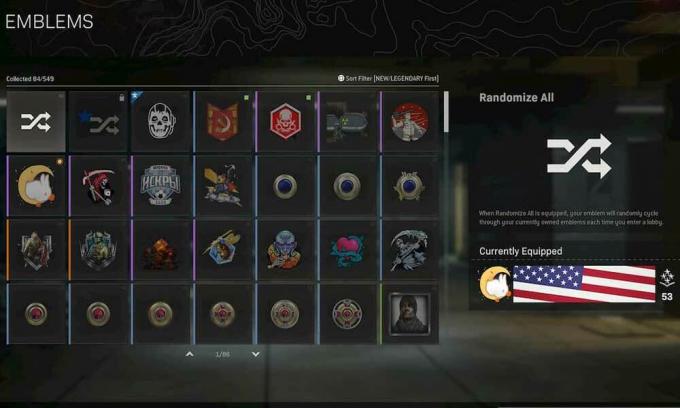
Ancak, arama kartını ve amblemi değiştirmek işinize yaramazsa, aşağıdaki diğer seçeneklerden bazılarını deneyin.
2. Activision Çevrimiçi Hizmetlerini Kontrol Edin
Kontrol edin Activision Sunucusu Durumu burada. Sorunun sunucu tarafından meydana gelmesi olası olabilir. Çoğu durumda, etkilenen pek çok oyuncu kendi taraflarında bazı sorunlar olduğunu düşünebilir, ancak bu her zaman olmaz. Sunucu ucunda bir sorun varsa, birkaç saat beklemeyi deneyin ve ardından hatayı tekrar kontrol edin.
Reklamlar
3. Oyunu Yeniden Başlat
Oyunu ve başlatıcıyı yeniden başlatmak bile birçok geçici sorunu hızla çözebilir. Oyundan çıkmayı deneyin ve bilgisayarınızı veya konsolunuzu yeniden başlatın. Ardından, dev hatasının düzeltilip düzeltilmediğini kontrol etmek için oyunu tekrar çalıştırın.
4. İnternet Bağlantısını Kontrol Edin
Daha yavaş veya dengesiz bir internet bağlantısı nedeniyle, çoğu durumda sunucu bağlantısıyla veya çok oyunculu moda geçerken birden fazla sorun bulmanız mümkündür. İnternet hızınızı ve Wi-Fi sinyal gücünü kontrol etmeyi deneyin. Mümkünse, kablosuz bağlantı kullanmak yerine kablolu (ethernet) bağlantı kullanmayı da deneyebilirsiniz.
5. Oyununuzu Güncelleyin
Eski bir Call of Duty: Modern Warfare / Warzone oyun sürümü, oyunla ilgili birden fazla soruna neden olabilir veya oyun cihazlarında çok sayıda hata meydana gelebilir. Daha akıcı ve uyumlu bir oyun deneyimi için oyununuzu daima en son yama sürümüne güncellemenizden bahsetmeye değer. Söylemeye gerek yok, geliştiricilerin yama düzeltmeleri yayınladıklarında, kesinlikle birkaç yaygın hatadan veya hatadan kurtulmanıza yardımcı olacağını söylemeye gerek yok.
- PC oyuncuları Battle.net (Blizzard) başlatıcısını açabilir.
- Tıkla "Blizzard logosu" ekranın sol üst köşesinden.
- Git "Ayarlar" > "Oyun Yükleme / Güncelleme".
- Tamamen aşağı kaydırın> "En son güncellemeleri uygulayın ve son oynanan oyunlar için gelecekteki yama verilerini indirin." seçeneği işaretlenmiştir.
- Son olarak, tıklayın "Bitti" değişiklikleri kaydetmek ve başlatıcınızı bir kez yeniden başlatmak için.
- Battle.net istemcisindeki Modern Warfare dahil tüm yüklü oyunlarınızı otomatik olarak güncellemeyi denemelidir.
6. Yönlendiricinizin Güç Döngüsü
Bazen Wi-Fi yönlendiricisinin veya aygıt yazılımının geçici önbellek veya aksaklıklarla karıştırılabileceği herkes tarafından bilinir. Bu nedenle, her şeyin tamamen yenilenmesi için yönlendiriciyi bir kez kapatıp açmak her zaman daha iyidir. Bunu yapmak için:
Reklamlar
- Yönlendiricinizi kapatın> Güç kablosunu yönlendiriciden çıkarın.
- Ardından, birkaç dakika beklemeniz ve kabloyu tekrar takmanız gerekecek.
- Son olarak, yönlendiricinizi açın ve gitmekte fayda var.
7. Güç Döngüsü Konsolu / PC
Yönlendiriciye güç döngüsünü gerçekleştirirken olduğu gibi, aynısını oyun konsolunuz veya PC'niz için de yapabilirsiniz. Oyun cihazınızın sistem performansı veya ağ arızası ile ilgili sorunlar yaşıyor olması da mümkündür.
- Bu nedenle, cihazı kapatın> Güç kablosunu cihazdan ve güç kaynağından çıkarın.
- Ardından, yaklaşık 5 dakika bekleyin ve güç kablosunu yeniden bağlayın.
- Cihazınızı açın ve oyunu tekrar çalıştırmayı deneyin.
Oyun boyutu yeterince büyük olduğundan herkes için ideal olmasa da, Dev Error 5476 COD Modern Warfare'in düzeltilip düzeltilmediğini kontrol etmek için oyunu kaldırıp yeniden yüklemeyi deneyin. Kesinlikle kalıcı bir çözüm rehberi değil ama şu anda fazladan yapacak bir şey yok.
Ancak, bu yöntemlerden hiçbiri sizin için işe yaramadıysa, yalnızca Activision Topluluk Forumu alternatif düzeltmeler için. Ek olarak, bir göz atın Infinity Ward Twitter çeşitli sorunlar veya yama düzeltmeleri hakkında daha fazla bilgi veya rapor almak için kullanın.
O zamana kadar daha fazla bilgi için bizi izlemeye devam edin. Her yeni bilgi veya güncelleme yayınlandığında bu makaleyi güncellemeye devam edeceğiz. Daha fazla kontrol etmek için bu sayfaya yer işareti koyabilirsiniz. Herhangi bir sorunuz varsa, aşağıdaki yorumda bize bildirin.
Subodh, ister teknoloji ile ilgili ister başka türlü içerik yazmayı seviyor. Bir yıl teknoloji blogunda yazdıktan sonra tutkulu hale geliyor. Oyun oynamayı ve müzik dinlemeyi çok seviyor. Blog yazmanın yanı sıra, oyun bilgisayarı yapılarına ve akıllı telefon sızıntılarına bağımlılık yapıyor.



![Magisk Kullanarak Coolpad Mega 5M'yi Köklendirmenin Kolay Yöntemi [TWRP gerekmez]](/f/b3e4a60bb036018912ac5b507d2ae6ac.jpg?width=288&height=384)